修复 Instagram 不断退出问题的 10 种最佳方法
已发表: 2022-05-12Instagram 已成为全球最受欢迎的社交媒体平台之一。 但是,最近有几个人抱怨退出 Instagram。 很容易想象当像 Instagram 这样的应用程序无缘无故地让他们退出时,用户的感受是什么,更不用说他们每次想要使用该软件时都必须重新输入他们的凭据。
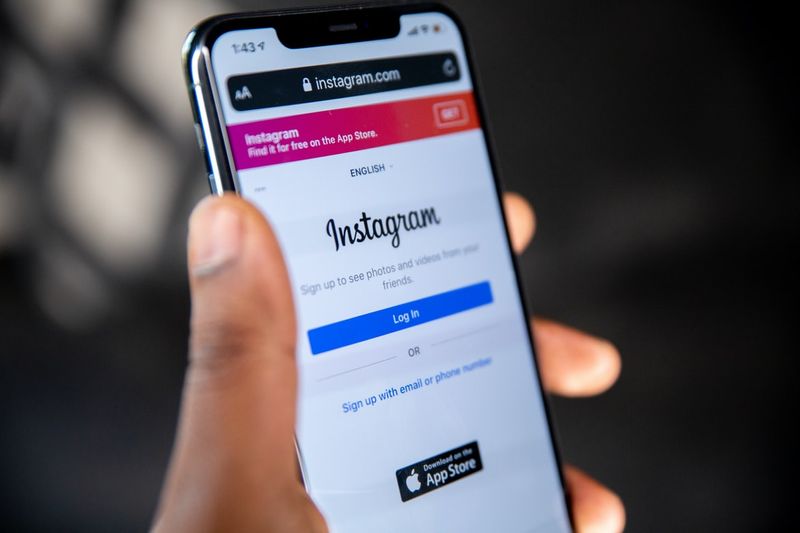
此类问题在 Instagram 上并不少见,因为错误偶尔会困扰该服务。 另一方面,Instagram 以快速修复错误而闻名,因此错误可能只需要您进行小故障排除即可。 在本文中,我们将讨论您可以采取哪些措施来解决此 Instagram 问题,以及您可能面临“Instagram 不断退出”问题的一些原因。
目录
为什么 Instagram 不断退出?
您的 Instagram 帐户可能会出于多种原因将您注销。 请务必记住这些原因,以便在设备上遇到此问题时将其考虑在内。
如前所述,问题可能是由 Instagram 错误引起的,在这种情况下,您无法控制情况。 您现在需要做的就是等到错误修复后,然后正常使用您的 Instagram 帐户。 “Instagram 不断退出”问题可能是由于许多帐户都连接到一个 Instagram 应用程序。 因此,您可以尝试从其他帐户注销以保持您的 Instagram 帐户稳定。
您也可能在另一台设备上更改了 Instagram 密码,而没有在您当前使用的 Instagram 设备上进行更改。 这可能是您使用 Instagram 时发生错误的原因。 此外,您的设备中的错误可能是问题的原因。 无论如何,我们编制了一份解决方案列表,可帮助您在 Android 和 iOS 设备上解决此问题。
修复 Android 和 iPhone 上的“Instagram 不断退出”问题
如果您遇到 Instagram 不断退出的问题,您可以尝试以下一些解决方案来解决您的移动设备上的问题:
1.更新Instagram应用
由于各种原因,软件总是需要修复错误,这也是为什么会有新的更新的原因之一。 如果您的 Instagram 应用程序版本包含错误,该应用程序可能会不必要地让您退出帐户或影响应用程序的性能。
因此,建议您在 Google Play 或 Apps Store 上检查 Instagram 更新并将其安装在您的移动设备上。 这将有助于修复错误并让您充分利用应用程序。 以下是在移动设备上更新 Instagram 应用程序的方法:
如何在 iOS 上更新 Instagram 应用程序
第 1 步:打开您的 iOS 设备的 App Store
第 2 步:选择屏幕顶部的个人资料图标。
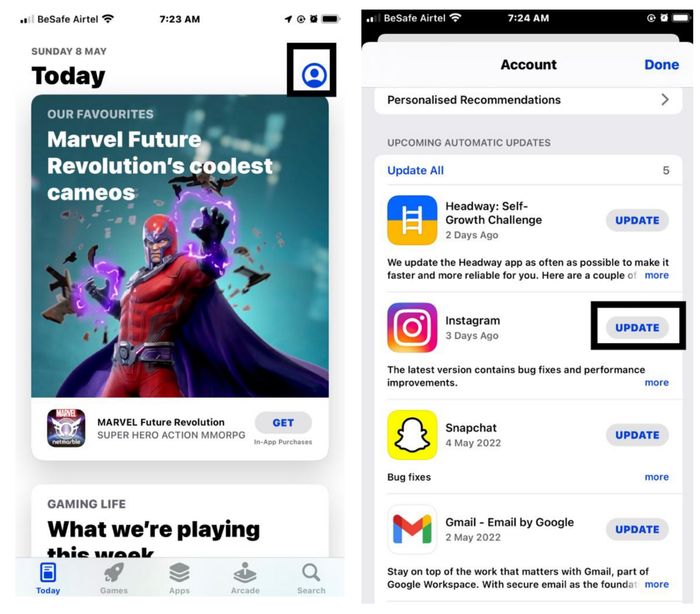
第 3 步:您将被带到一个包含需要更新的应用程序列表的屏幕; 向下滚动到 Instagram 并单击更新。
如何在 Android 上更新 Instagram 应用程序
第 1 步:转到 Google Play 商店
第 2 步:单击屏幕右上角的个人资料图标。
第 3 步:然后从结果页面中选择管理应用程序和设备。
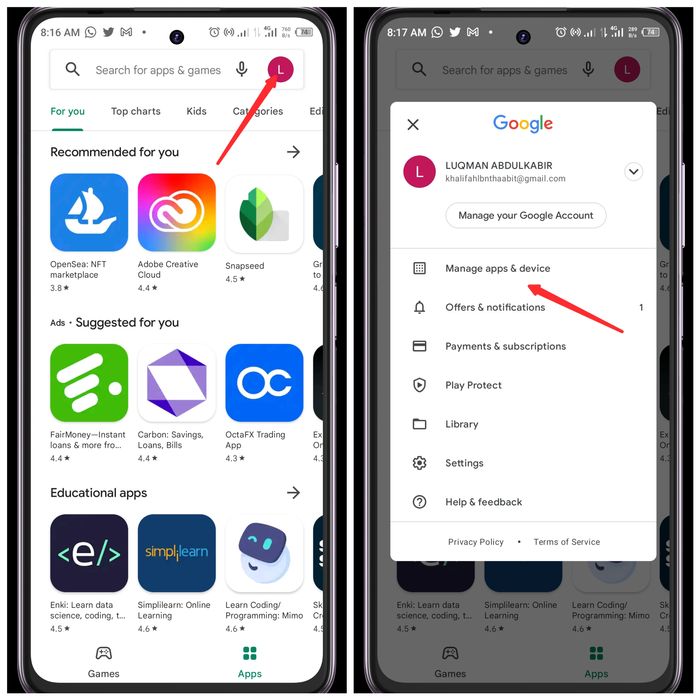
第 4 步:点击可用更新并导航到应用列表上的 Instagram,然后点击更新。
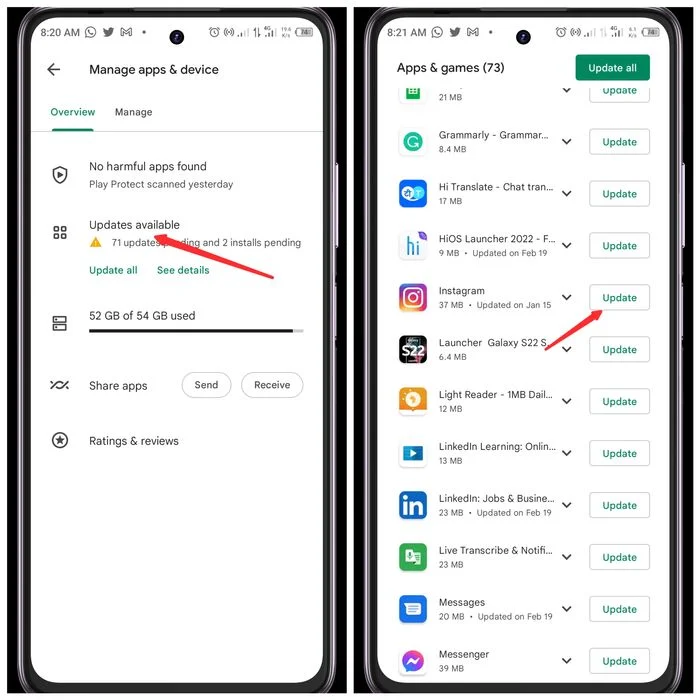
等待更新完成,然后打开 Instagram 应用并登录您的帐户。
这样做可能有助于解决 Instagram 不断让我退出的问题。
2.清除Instagram缓存
缓存是帮助应用程序在移动设备上更快运行的小型数据文件。 但是,您设备上的缓存可能已损坏,从而导致您的应用出现性能问题。 清除设备上的 Instagram 缓存,看看这是否解决了“Instagram 不断注销”的问题。 这是如何做到的:
如何在 iOS 上清除 Instagram 缓存
第 1 步:在您的 iOS 设备上打开设置并选择常规。
第 2 步:点击iPhone 存储。
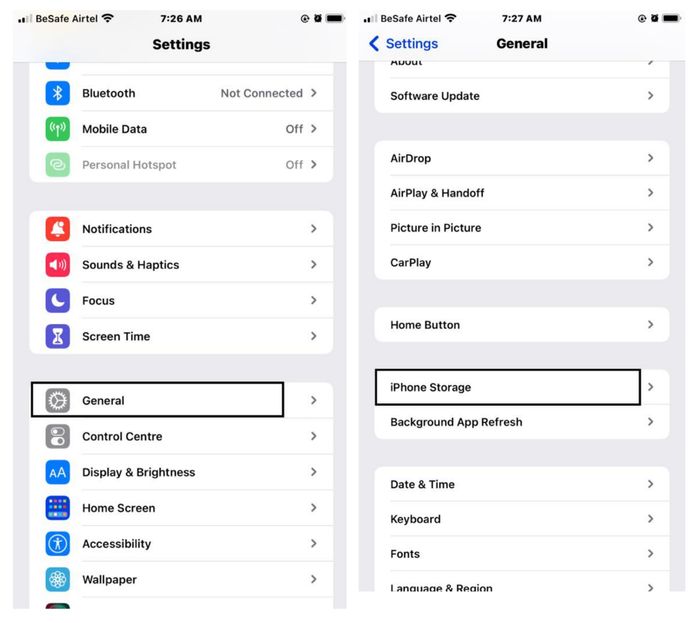
第 3 步:然后从应用列表中选择 Instagram 并单击卸载应用以清除您的 Instagram 缓存

如何在 Android 上清除 Instagram 缓存
第 1 步:转到设置。
第 2 步:从设置页面中选择存储,然后单击内部共享存储。

第 3 步:点击其他应用以查看您设备上可用的所有应用。
第 4 步:从列表中找到 Instagram 并单击它。
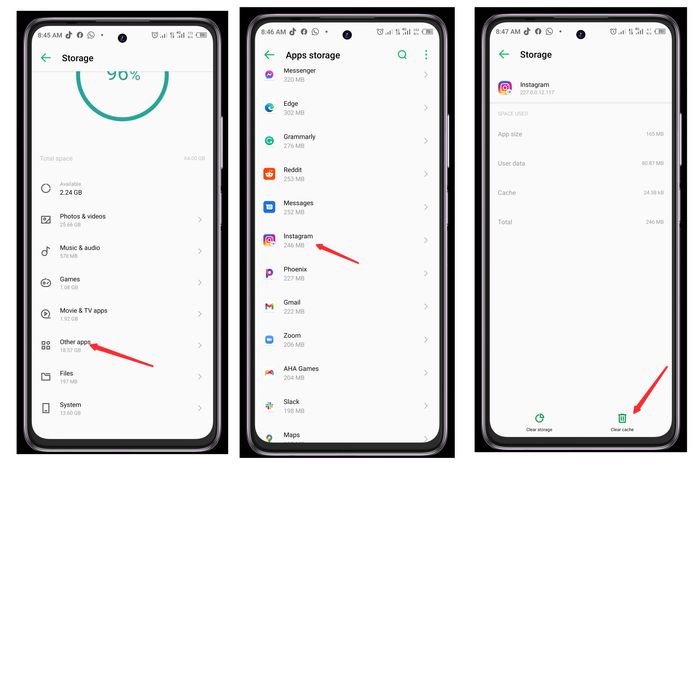
第 5 步:然后选择清除缓存。

之后,再次打开您的 Instagram 应用并使用您的数据登录。 如果这是问题的根源,则 Instagram 反复退出的问题已得到解决。
3.重新启动您的设备
过度使用您的设备可能会导致您的应用系统出现问题,这可能是导致此 Instagram 问题的原因。 但是,如果问题是由您的智能手机引起的,重新启动并重新登录您的 Instagram 帐户可以帮助解决问题。
4.卸载并重新安装Instagram App
您可以卸载它并安装最新版本,而不是更新您的 Instagram 应用程序。 此解决方法将通过在您的设备上更新 Instagram 并清除缓存来帮助解决应用程序的问题。
如果在重新安装应用程序并登录您的 Instagram 帐户后问题仍然存在,请尝试其他解决方案。
5.禁用VPN
一些 Instagram 用户在他们的移动设备上使用 VPN,但如果他们这样做,Instagram 可能会很严格,因此会将他们从应用程序中注销。
要解决此问题,请尝试断开设备上的 VPN 服务,看看是否可以解决退出 Instagram 的问题。
6. Instagram 应用程序仅使用一个帐户
如果您使用具有多个帐户的 Instagram 应用程序,您可能会遇到问题,例如被踢出您的帐户。 也许应用程序将此视为不规则标志。
但是,您可以将您的主帐户链接到手机上的 Instagram 应用程序,并通过您的计算机使用其他帐户。 这是您可以尝试在手机上解决此问题的另一种解决方案。
提示:您可以通过 Instagram 设置一次注销所有帐户。 只需从 Instagram 设置菜单中选择“退出帐户”即可。
7. 使用新密码登录
一些用户可能已经在其他设备上更新了他们的 Instagram 密码,或者在 Instagram 应用程序中没有这样做就使用了他们的网络浏览器。 因此,您可能会遇到“Instagram 不断退出”的问题。 只需使用您的新密码登录 Instagram 应用程序,问题就会得到解决。
8. 删除第三方应用
Instagram 机器人往往会怀疑异常行为。 因此,如果您将 Instagram 帐户链接到第三方应用程序,您可能会被踢出局。 在这种情况下,只需使用浏览器取消您最近链接到您的 Instagram 帐户的第三方应用程序。 就是这样:
第 1 步:通过网络浏览器登录您的 Instagram 帐户。
第 2 步:打开 Instagram 设置并选择应用程序和网站。
第 3 步:然后单击可疑应用底部的删除。
这将断开您的 Instagram 帐户与应用程序的连接,以及 Instagram 可能对您的帐户的任何怀疑。
9. 更改您的 Instagram 密码
您可能在某个时候使用其他人的手机登录了您的 Instagram 帐户。 如果此人使用他们的设备登录您的帐户,您可能会被踢出 Instagram。 保存帐户的唯一方法是更改密码,这样“Instagram 不断退出”的问题就不会再次发生。
10. 联系 Instagram 支持
最后,如果所有其他选项都失败,您可以联系 Instagram 支持并报告您的投诉。 只需选择 Instagram 设置中“帮助”选项下的帮助中心即可。 您将在此页面上找到有关 Instagram 问题的有用答案。 此外,如果您在页面上找不到问题的解决方案,您可以提出投诉。
最后的话
如果您尝试其中一种或多种补救措施,则可以解决 Instagram 问题。 但是,如果最近的 Instagram 更新导致该问题,您只能等到该错误修复后才能再次使用该应用程序。
Instagram注销问题常见问题解答
如何更改我的 Instagram 密码?
如果您想更改 Instagram 密码,只需转到 Instagram 设置 > 隐私和安全 > 密码即可更改密码。 有了这个,您可以随时更改密码。
如何一次在所有设备上退出 Instagram?
如果您需要一次在所有设备上注销 Instagram 帐户,更改 Instagram 密码是最佳选择。 这将使您在所有设备上退出您的帐户,并且您必须使用新密码重新登录。 这种方法可以帮助那些将多个设备链接到他们的 Instagram 帐户并遇到“Instagram 不断退出”问题的人。
为什么 Instagram 一直让我退出?
Instagram 可能会持续退出用户的原因有多种。 一些常见原因包括应用程序中的错误、多个帐户和多个密码或用户帐户上的可疑活动。 如果您遇到此问题,您可以采取一些措施来尝试修复它,正如我们在本文中所解释的那样。
您如何知道其他人是否登录了您的 Instagram?
有几种方法可以判断其他人是否登录了您的 Instagram 帐户。 一种方法是检查您的个人资料设置的“登录活动”部分。 这将向您显示用于访问您帐户的所有设备的列表,以及每次登录的日期和时间。 如果您看到任何您不认识的设备,或者您发现有人长时间登录,则可能是他们未经您的许可访问了您的帐户。
我的 Instagram 不断让我退出:该怎么办?
Instagram 最常报告的问题之一是用户突然意外注销。 根据具体情况,有多种方法可以解决此问题。 一种解决方案是清除您的 Instagram 缓存。 您还应该检查更新以查看它们是否已解决问题。 如果这些解决方案不起作用,您可以尝试更改密码或在其他设备上登录。
您如何绕过 Instagram 上的可疑登录?
如果您在 Instagram 上遇到可疑登录尝试错误,您可以采取一些步骤来尝试解决问题。 首先,尝试使用网络浏览器而不是应用程序登录您的帐户。 如果这不起作用,请登录 Instagram 并查看其删除设置,从您的帐户中删除任何可疑应用程序。 您也可以尝试更改密码或更新安全设置。
哪些设备登录了我的 Instagram?
为了找出哪些设备登录到您的 Instagram 帐户,请按照以下简单步骤操作:
- 打开 Instagram 应用程序。
- 点击右下角的个人资料图标以访问个人资料部分。
- 接下来,通过点击右上角的汉堡菜单打开“设置”页面。
- 点击安全并寻找登录活动选项。
- 在这里,您将找到所有 Instagram 登录设备。
- 如果您不认识任何设备,请点击每个设备旁边的三个点,然后点击注销。
阅读下一篇:
- Instagram Reels 视频下载的 4 种最佳方法
- 如何在所有平台上匿名查看 Instagram 故事
- 如何在 Instagram 上查看喜欢的帖子
- 如何在 Android、iOS 和 Web 上回复 Instagram 上的特定消息
- 如何将链接添加到 Instagram 故事并获得流量
- 如何检查是否有人登录了您的 Instagram 帐户?
